
|
Читайте также: |
Рег. №
ИНФОРМАТИКА.
ИНФОРМАЦИОННЫЕ ТЕХНОЛОГИИ
В МЕНЕДЖМЕНТЕ
Методические указания
к выполнению лабораторных работ
в среде табличного процессора EXCEL 2013
для студентов всех форм обучения
Санкт-Петербург
СОДЕРЖАНИЕ
ВВЕДЕНИЕ.. 4
ЛАБОРАТОРНАЯ РАБОТА № 1. 4
Создание и оформление таблиц на одном.. 4
рабочем листе. 4
ЛАБОРАТОРНАЯ РАБОТА № 2. 21
Графическое представление табличных данных. 21
ЛАБОРАТОРНАЯ РАБОТА № 3. 38
Структурирование, консолидация данных, 38
построение сводных таблиц и диаграмм.. 38
ЛАБОРАТОРНАЯ РАБОТА № 4. 52
Использование сценариев модели “что-если”, 52
средств подбора параметра и поиска решения. 52
для анализа данных. 52
ЛАБОРАТОРНАЯ РАБОТА № 5. 64
Создание, редактирование и использование шаблонов. 64
ЛАБОРАТОРНАЯ РАБОТА № 6. 71
Математические функции МОБР, МОПРЕД и МУМНОЖ. 71
Запись макросов с помощью макрорекордера. 71
и способы выполнения макросов. 71
ВВЕДЕНИЕ
Microsoft Office Excel 2013 – приложение для работы с электронными таблицами в целях ведения как финансовой отчетности предприятия, так и личной бухгалтерии. Продукт Microsoft Office Excel 2013 предоставляет возможности экономико-статистических расчетов, графические инструменты и язык макропрограммирования VBA (Visual Basic для приложений). Microsoft Excel 2013 является одним из наиболее популярных аналитических систем и содержит усовершенствованные средства построения диаграмм и совместного доступа к информации. Решение Microsoft Excel 2013 обеспечивает отдельных пользователей, коллективы и организации технологиями и инструментами, необходимыми для максимально эффективной работы с бизнес-данными.
Интерфейс MS Excel 2013 является дальнейшим развитием пользовательского интерфейса, представленного лентой, использованным впервые в выпуске системы Microsoft Office 2007.
Чтобы можно было исследовать большие объемы данных, Excel 2013 поддерживает листы с 1048576 строками и 16384 столбцами.
ЛАБОРАТОРНАЯ РАБОТА № 1
Создание и оформление таблиц на одном
Рабочем листе
Цель лабораторной работы
Лабораторная работа служит для получения практических навыков по созданию простых таблиц:
· ввод данных (констант и формул) в таблицу, в том числе использование автозаполнения;
· редактирование рабочего листа (копирование, перемещение, удаление и редактирование данных);
· числовое и стилистическое форматирование рабочего листа, в том числе выравнивание, границы, использование цвета и узоров, изменение ширины столбцов, условное форматирование.
Основные сведения о построении формул
Формула в EXCEL – это такая комбинация констант (значений), ссылок на ячейки, имен, функций и операторов, по которой из заданных значений выводится новое.
Начинаются формулы со знака =. При вводе формулы в ячейку в последней отображается результат расчета по формуле. Выводимое формулой значение изменяется в зависимости от тех значений, которые задаются в рабочем листе.
В формулах используются следующие арифметические операторы: ^ возведение в степень, * умножение, / деление, + сложение, - вычитание;
Ссылки применяются для обозначения ячеек или групп ячеек рабочего листа.
Для построения ссылок используются заголовки столбцов и строк рабочего листа.
Существует три типа ссылок: относительные, абсолютные и смешанные.
Относительная (A1) – указывает, как найти другую ячейку, начиная поиск с ячейки, в которой расположена формула.
Абсолютная ($A$1) – указывает, как найти ячейку на основании её точного местоположения на рабочем листе.
Смешанная (A$1, $A1) – указывает, как найти другую ячейку на основе сочетания абсолютной ссылки на строку и относительной на столбец и наоборот.
Функция – это специальная, заранее созданная формула, которая выполняет операции над заданным значением (значениями) и возвращает одно или несколько значений.
Для выполнения стандартных вычислений можно использовать встроенные функции рабочего листа. Рассмотрим некоторые из них:
СУММЕСЛИ
Функция СУММЕСЛИ суммирует ячейки, отвечающие заданному критерию.
СУММЕСЛИ(диапазон;условие;диапазон_суммирования)
Диапазон – определяет интервал вычисляемых ячеек.
Условие – задает критерий в форме числа, выражения, который определяет, какая ячейка будет суммироваться.
Диапазон_суммирования – фактические ячейки для суммирования. Суммируются те ячейки диапазона, которые удовлетворяют условию. Если диапазон суммирования отсутствует, то суммируются ячейки аргумента «диапазон».
СЧЕТЕСЛИ
Функция СЧЕТЕСЛИ подсчитывает количество непустых ячеек в диапазоне, удовлетворяющих заданному критерию.
СЧЕТЕСЛИ(диапазон;критерий)
Диапазон – определяет интервал, в котором подсчитывается количество ячеек.
Критерий – задает критерий в форме числа, выражения, который определяет, какие ячейки следует подсчитывать.
ВПР
Функция ВПР ищет в первом столбце таблицы искомое значение, затем перемещается по найденной строке к соответствующей ячейке и возвращает ее значение.
ВПР(искомое_значение;табл_массив;номер_столбца;интер-вальный_просмотр)
Искомое_значение – это значение, которое должно быть найдено в первом столбце таблицы. Искомое_значение может быть значением, ссылкой или текстовой строкой.
Табл_массив – это таблица с информацией, в первом столбце которой ищется искомое значение.
Номер_столбца – это номер столбца в таблице, из которого должно быть взято соответствующее значение.
Интервальный_просмотр – это логическое значение, которое определяет, нужно ли искать точное или приближенное значение. Если этот аргумент имеет значение ИСТИНА или опущен и точное значение не найдено, то возвращается приблизительно соответствующее значение, а именно: наибольшее значение, которое меньше, чем искомое_значение. Если этот аргумент имеет значение ЛОЖЬ, то функция ВПР ищет точное значение. Если таковое не найдено, то возвращается значение ошибки #Н/Д.
ЕСЛИ
Функция ЕСЛИ возвращает одно значение, если заданное условие при вычислении дает значение ИСТИНА, и другое значение, если ЛОЖЬ.
ЕСЛИ(логическое_выражение;значение_если_истина;значе-ние_если_ложь)
Логическое_выражение – это любое выражение, которое при вычислении дает значение ИСТИНА или ЛОЖЬ.
Значение_если_истина – это значение, которое возвращается, если логическое_выражение имеет значение ИСТИНА. Если логическое_выражение имеет значение ИСТИНА и значение_если_истина опущено, то возвращается значение ИСТИНА. Значение_если_истина может быть другой формулой.
Значение_если_ложь – это значение, которое возвращается, если логическое_выражение имеет значение ЛОЖЬ. Если логи-ческое_выражение имеет значение ЛОЖЬ и значение_если_ложь опущено, то возвращается значение ЛОЖЬ. Значение_если_ложь может быть другой формулой.
ЕНД
Функция ЕНД проверяет значение ячейки.
ЕНД(значение)
Если значение ячейки ошибка #Н/Д, то функция возвращает значение ИСТИНА, в противном случае – ЛОЖЬ.
Содержание лабораторной работы
Перед вами стоит задача рассчитать заработную плату работников организации. Форма оплаты – оклад. Расчет необходимо оформить в виде табл. 1 и форм табл. 3 и 4.
Таблица 1
| Лицевой счет | |||||||||
| Таб. номер | Фамилия | Разряд | Долж-ность | Отдел | Кол- во льгот | Факт. время (дн.) | Начис- лено з/п | Удер- жано | З/п к вы-даче |
Таблица 2
| Справочник работников | ||||
| Таб. номер | Фамилия | Должность | Отдел | Дата поступления на работу |
| Алексеева | Нач. отдела | 15.04.13 | ||
| Иванов | Ст. инженер | 1.12.12 | ||
| Петров | Инженер | 20.07.04 | ||
| Сидоров | Экономист | 2.08.09 | ||
| Кукушкин | Секретарь | 12.10.99 | ||
| Павленко | Экономист | 1.06.96 | ||
| Давыдова | Инженер | 15.11.08 |
Таблица 3
| Ведомость начислений | |||
 Начислено
Таб.
номер Начислено
Таб.
номер
| По окладу | Премия | Всего |
Таблица 4
| Ведомость удержаний | ||||
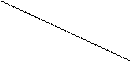  Удержано
Таб.
номер Удержано
Таб.
номер
| Подоход- ный налог | Пенсион- ный налог | Исполнительные листы | Всего |
При расчете следует использовать данные табл. 2
Использовать следующие формулы для расчета:
- начисленной зарплаты ЗП = ЗП окл + ПР;
- начисленной зарплаты по окладу ЗП окл = ОКЛ * ФТ/Т;
- размера премии ПР = ЗП окл * %ПР;
- удержаний из зарплаты У = У пн + У пф + У ил ;
- удержания подоходного налога У пн = (ЗП - МЗП * Л) * 0,12;
- удержания пенсионного налога У пф = ЗП * 0,01;
- удержания по исполнительным
листам У ил = (ЗП - У пн) * %ИЛ;
- зарплаты к выдаче ЗПВ = ЗП – У,
где:
ОКЛ – оклад работника в соответствии с его разрядом;
ФT – фактически отработанное время в расчетном месяце (дн.);
Т – количество рабочих дней в месяце;
%ПР – процент премии в расчетном месяце;
МЗП – минимальная зарплата;
Л – количество льгот;
%ИЛ – процент удержания по исполнительным листам.
Оклад работника зависит от его квалификации (разряда). Эта зависимость должна быть представлена в виде табл. 5.
Размер удержания по исполнительным листам работника зависит от процента удержания. Сведения о работниках, с которых необходимо удерживать по исполнительным листам, и размере процента удержания должны быть представлены в виде табл. 6.
Таблица 5Таблица 6
| Разрядная сетка | Справочник по исп. листам | ||||
| Разряд | Оклад | Таб. номер | % удерж. | ||
В процессе решения задачи будет задаваться размер минимальной з/п и количество рабочих дней в месяце, процент премии в зависимости от выслуги лет и размер прожиточного минимума.
Выполнение лабораторной работы
1. Запустите программу MS Excel 2013 и на стартовой странице выберите шаблон «Пустая книга».
Дата добавления: 2015-10-29; просмотров: 225 | Нарушение авторских прав
| <== предыдущая страница | | | следующая страница ==> |
| РОЗРАХУНКОВА РОБОТА | | | Формирование таблиц |